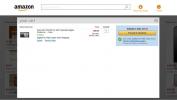Nascondi le icone sulla barra delle applicazioni, le finestre delle app o qualsiasi parte della barra delle applicazioni
La barra delle applicazioni funziona come un centro di controllo per Windows che ti consente di gestire tutte le applicazioni in esecuzione, lanciarne di nuove quelli attraverso le scorciatoie appuntate, accedere al menu Start e visualizzare gli elementi della barra delle applicazioni come servizi in esecuzione, orologio eccetera. Le opzioni predefinite della barra delle applicazioni in Windows 7 consentono di modificare l'aspetto della barra delle applicazioni, inclusi il raggruppamento e la dimensione delle icone, l'area di notifica e l'uso di Aero Peek. Inoltre, ci sono opzioni per personalizzare il menu Start e scegliere le barre degli strumenti che si desidera siano disponibili sulla barra delle applicazioni. Oggi abbiamo uno strumento per te chiamato Nascondi barra delle applicazioni, che offre agli utenti molte opzioni correlate alla barra delle applicazioni, come nascondere o chiudere le finestre dei programmi, nascondere le icone nella barra delle applicazioni, modificando l'ordine delle applicazioni in esecuzione sulla barra delle applicazioni, impostando le finestre delle applicazioni in modo da rimanere in cima, nascondendo una parte della barra delle applicazioni, eccetera. Il programma consente di gestire le icone dell'applicazione e della barra delle applicazioni singolarmente per controllare l'aspetto della barra delle applicazioni. È possibile accedere a tutte le opzioni tramite l'interfaccia principale, nonché tramite i tasti di scelta rapida.
Quando si esegue l'applicazione per la prima volta, viene richiesto di inserire un codice di registrazione. Questa registrazione è completamente volontaria, se si desidera aiutare lo sviluppatore; in caso contrario, tutte le funzionalità dell'applicazione possono essere utilizzate gratuitamente senza limitazioni, facendo clic sul pulsante Salta.

L'interfaccia principale ha due schede accessibili dal basso, denominate Barra delle applicazioni e Vassoio. La scheda Barra delle applicazioni contiene i titoli di tutte le finestre dell'applicazione aperte, mentre la scheda Vassoio visualizza un elenco di tutti i servizi attualmente in esecuzione.

Per nascondere le app dalla barra delle applicazioni, basta selezionare qualsiasi app dall'elenco, quindi selezionare il pulsante corrispondente dall'alto. Oltre al pulsante "Nascondi applicazioni selezionate", la barra in alto ti offre le opzioni per mostrare la finestra dell'applicazione selezionata, Chiudi selezione finestra dell'applicazione, Riduci a icona la finestra dell'applicazione selezionata sulla barra delle applicazioni, Modifica l'ordine delle finestre dell'applicazione sulla barra delle applicazioni, Nascondi qualsiasi parte del barra delle applicazioni ecc. Quando nascondi una finestra, il suo stato cambierà in "Nascondi" da "Mostra".

Il pulsante Menu nell'angolo in alto a sinistra consente inoltre di eseguire tutte le azioni di cui sopra, visualizza il tasto di scelta rapida per ciascuna operazione e consente di accedere alla finestra di dialogo Impostazioni.

Il menu Impostazioni consente di modificare le impostazioni comuni e di specificare tasti di scelta rapida personalizzati per eseguire le azioni disponibili.

La barra delle applicazioni Nascondi funziona su entrambe le versioni a 32 e 64 bit di Windows XP, Windows Vista, Windows 7 e Windows 8.
Scarica Nascondi barra delle applicazioni
Ricerca
Messaggi Recenti
Aggiungi effetti fotografici al tuo album di foto in un clic con effetti fotografici facili
Vuoi applicare filtri o effetti creativi alle tue foto senza usare ...
Software multipiattaforma per la progettazione di interni di case per Joe medio
Sweet Home 3D è un'applicazione di design d'interni open source bas...
Acquista su Amazon con l'app ufficiale di Windows 8
La storia dietro Amazon risale alla metà degli anni '90, quando sol...